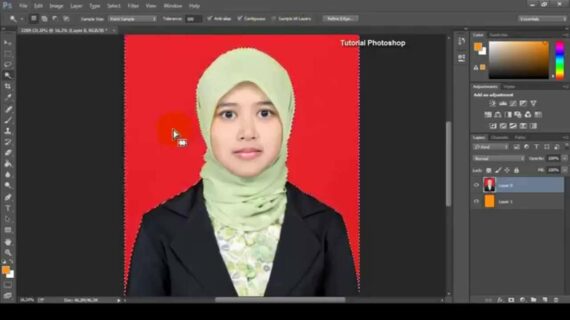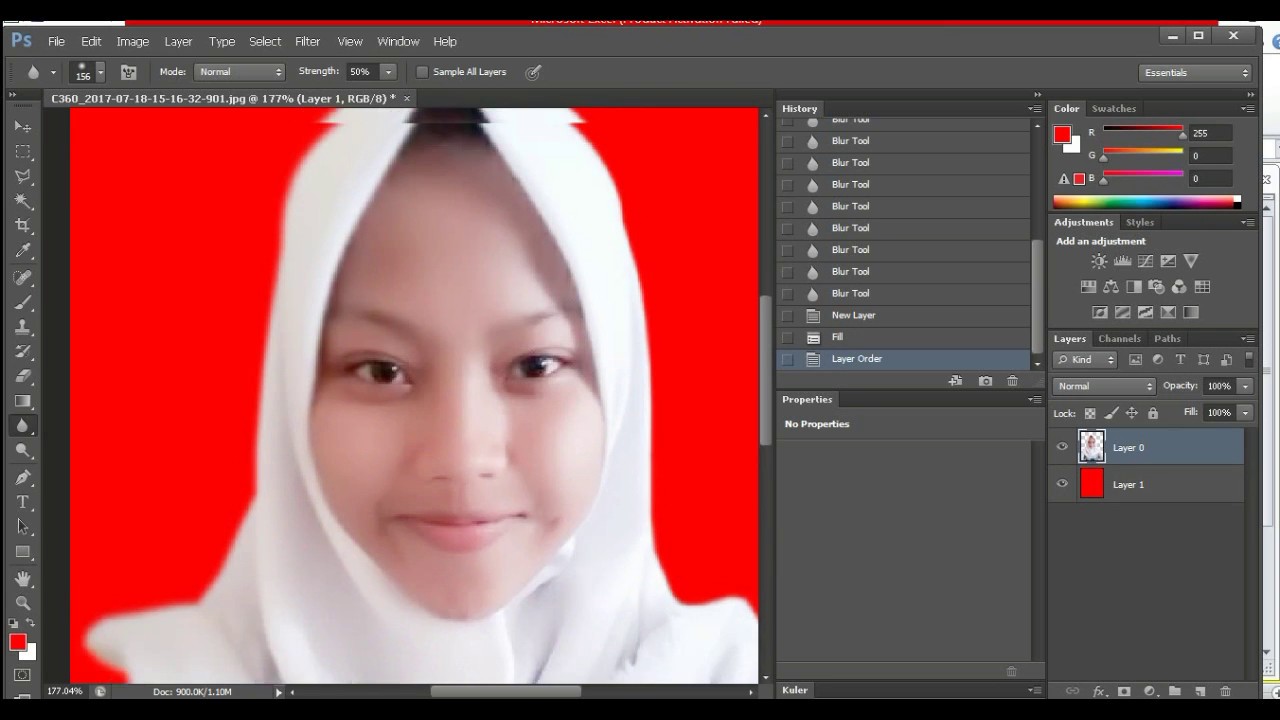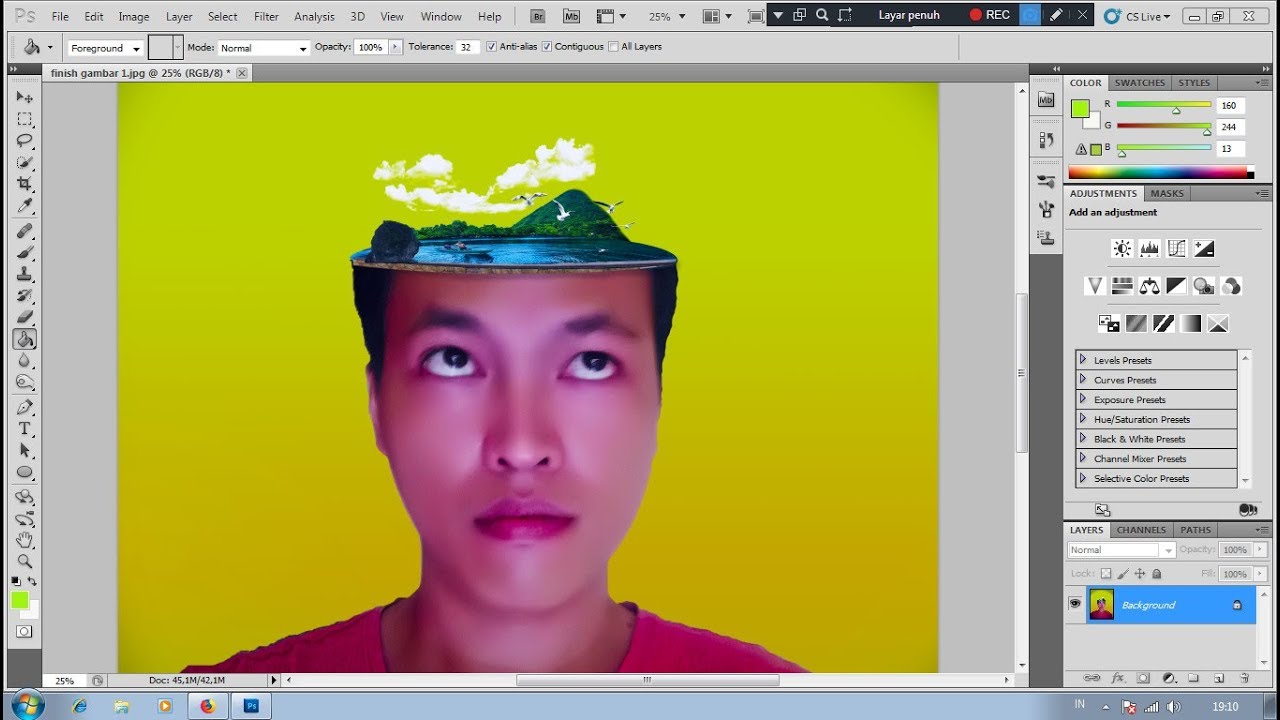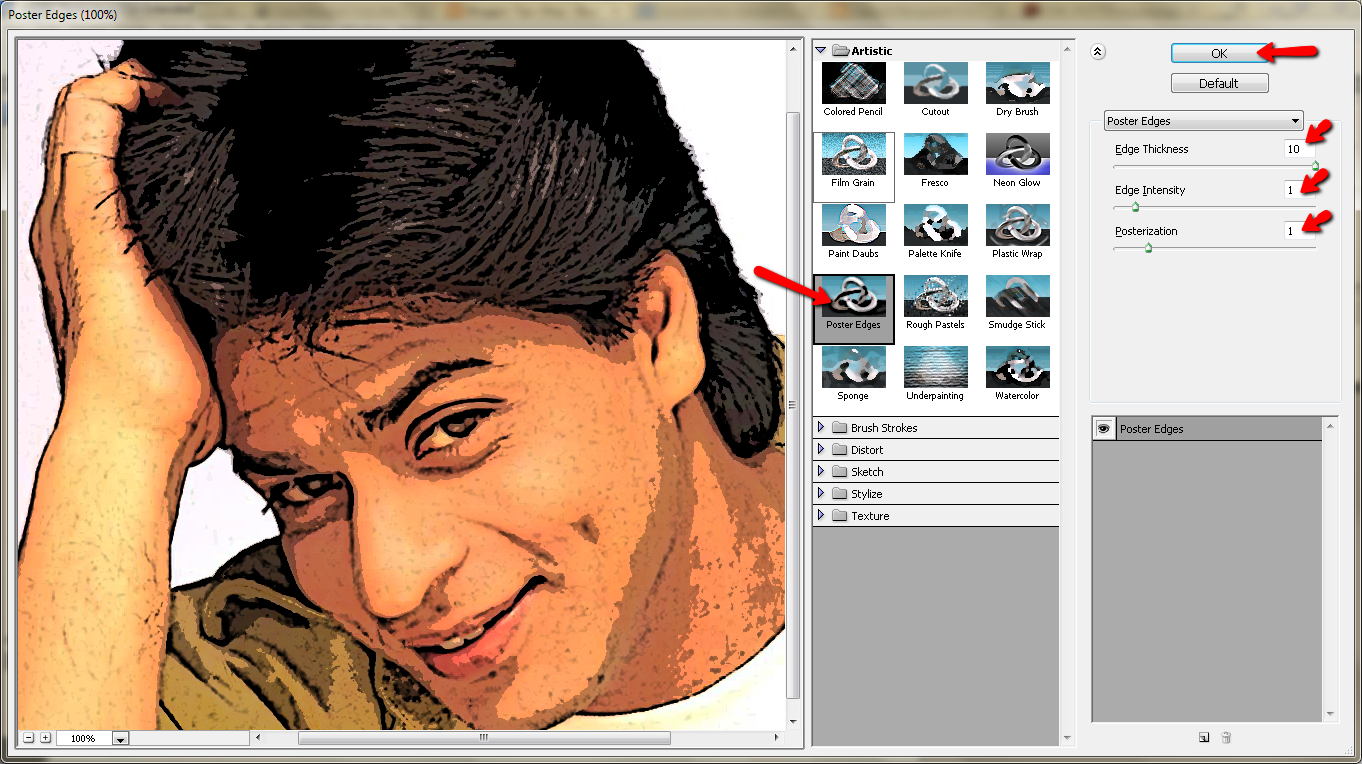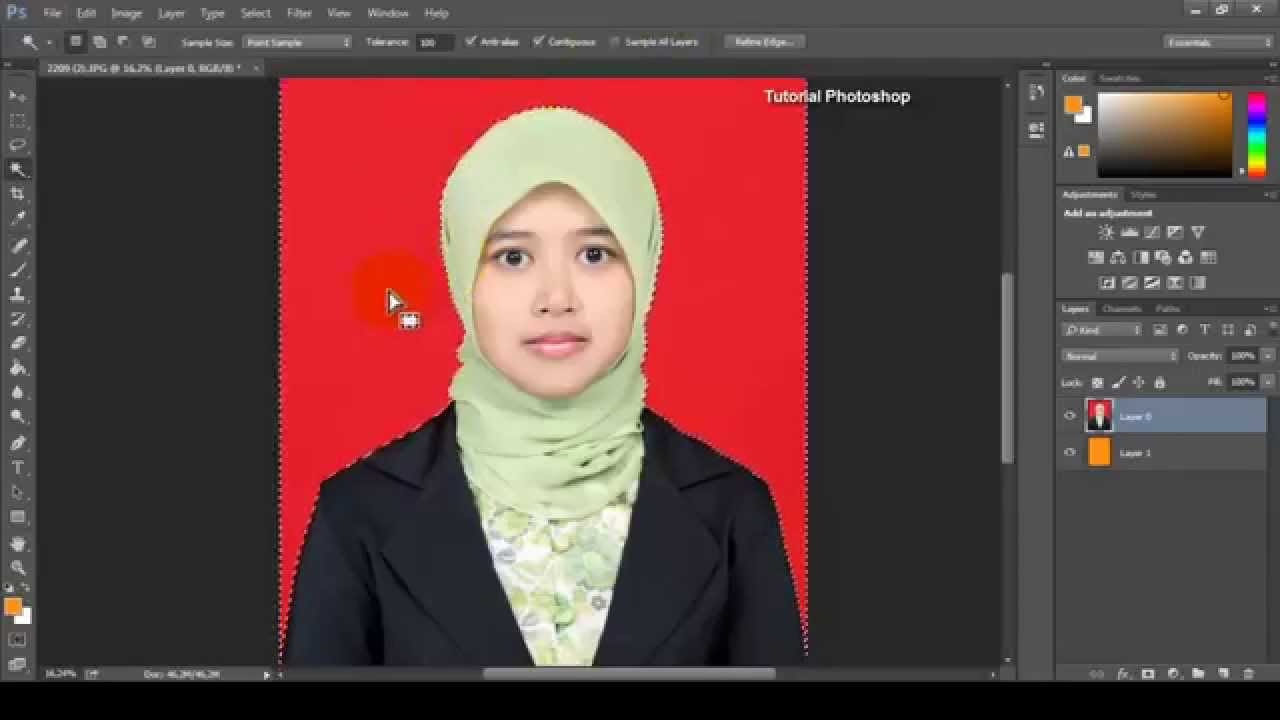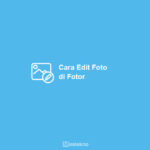KLIK DISINI UNTUK DOWNLOAD PANDUAN LENGKAP AI>>>
Trend terbaru dalam dunia fotografi adalah mengganti latar belakang foto secara formal menggunakan aplikasi Adobe Photoshop. Dalam posting ini, kami akan membahas cara mengganti background foto formal di Photoshop. Kami memiliki beberapa contoh foto yang dapat Anda lihat untuk memahami langkah-langkahnya.
Cara Mengganti Background Foto Formal Di Photoshop:
Pertama, buka foto yang ingin Anda ganti latar belakangnya di Adobe Photoshop. Pastikan foto tersebut telah diunggah ke perangkat Anda sebelumnya. Setelah membuka foto, ikuti langkah-langkah berikut:
1. Pilih Alat Penyeleksi (Selection Tool)
Klik pada ikon alat penyeleksi pada toolbar Adobe Photoshop. Anda dapat menggunakan alat penyeleksi dari berbagai pilihan yang tersedia, seperti lasso atau polygonal lasso tool. Tentukan area yang ingin dijadikan latar belakang baru.
2. Buat Seleksi
Dengan menggunakan alat penyeleksi yang Anda pilih, buat seleksi pada area yang ingin dijadikan latar belakang baru. Pastikan untuk mengelilingi objek dengan sempurna agar hasilnya tampak lebih profesional.
3. Atur Mode Seleksi
Setelah membuat seleksi, periksa mode seleksi Anda. Pastikan mode seleksi yang Anda gunakan dapat memisahkan objek utama dari latar belakang dengan baik. Anda dapat menggunakan tools seperti Refine Edge atau Select and Mask untuk mengoptimalkan hasilnya.
4. Buat Lapisan Baru
Setelah selesai membuat seleksi, buat lapisan baru dengan cara menekan tombol “Ctrl+J” pada keyboard Anda. Dengan cara ini, Anda memiliki latar belakang baru yang terpisah dari objek utama pada foto.
5. Ganti Background
Sekarang, gantilah latar belakang foto dengan gambar lain sesuai keinginan Anda. Anda dapat menggunakan gambar dengan latar belakang formal yang telah disiapkan atau menggantinya dengan warna solid. Untuk melakukannya, cukup seret dan letakkan gambar baru di bawah lapisan objek utama.
6. Perbaiki Arah Cahaya
Jika terdapat perbedaan pencahayaan antara objek utama dan latar belakang baru, Anda dapat mengatur arah cahaya untuk membuat foto terlihat lebih alami. Gunakan alat Dodge dan Burn untuk mengontrol intensitas cahaya pada objek dan latar belakang.
7. Tingkatkan Keselarasan
Terakhir, pastikan keselarasan antara objek utama dan latar belakang baru terlihat harmonis. Anda dapat menyesuaikan warna, kecerahan, dan kontras menggunakan berbagai alat penyesuaian pada Adobe Photoshop.
Dengan mengikuti langkah-langkah ini, Anda dapat mengganti background foto secara formal di Adobe Photoshop dengan mudah. Hasil akhirnya akan terlihat profesional dan cocok untuk berbagai keperluan, seperti portofolio, kartu nama, atau media sosial.
Contoh Hasil Foto Mengganti Background Formal di Photoshop:
Berikut beberapa contoh hasil foto setelah mengganti background secara formal menggunakan Adobe Photoshop:
Foto 1: Contoh hasil foto setelah mengganti background formal di Photoshop.
Foto 2: Contoh hasil foto setelah mengganti background formal di Photoshop.
Anda dapat melihat perbedaan latar belakang antara foto asli dan hasil editan. Dengan teknik ini, Anda dapat memberikan kesan formal dan profesional pada foto Anda.
Jadi, itulah cara mengganti background foto secara formal di Adobe Photoshop. Dengan penjelasan langkah demi langkah yang telah disampaikan di atas, Anda dapat mengikuti tutorial ini untuk mencoba sendiri dan mempraktikkan teknik yang telah dipelajari.
Ingatlah untuk selalu berlatih dan bereksperimen dengan ide-ide kreatif Anda sendiri untuk menghasilkan foto yang unik dan menarik. Photoshop adalah alat yang sangat berguna untuk memperbaiki dan meningkatkan kualitas foto Anda, jadi manfaatkanlah aplikasi ini sebaik mungkin.
Terima kasih telah membaca posting ini. Semoga tutorial ini bermanfaat dan dapat membantu Anda dalam mengganti background foto secara formal di Adobe Photoshop. Selamat mencoba!
If you are looking for CARA EDIT FOTO DI PHOTOSHOP – YouTube you've visit to the right place. We have 5 Images about CARA EDIT FOTO DI PHOTOSHOP – YouTube like Pin on Fall Photoshop Actions, Cara Edit Foto Jadi Kartun | jagophp.com and also Pin on Fall Photoshop Actions. Here you go:
KLIK DISINI UNTUK DOWNLOAD PANDUAN LENGKAP AI>>>
CARA EDIT FOTO DI PHOTOSHOP – YouTube
www.youtube.com
cara edit photoshop di foto
KLIK DISINI UNTUK DOWNLOAD PANDUAN LENGKAP AI>>>
Cara Edit Foto Jadi Kartun | Jagophp.com
jagophp.com
jadi merubah karikatur mengubah sketsa mencoba mudah
KLIK DISINI UNTUK DOWNLOAD PANDUAN LENGKAP AI>>>
Cara Mengganti Warna Title Bar Android Studio Ide Perpaduan Warna
mutualist.us
KLIK DISINI UNTUK DOWNLOAD PANDUAN LENGKAP AI>>>
Trend Terbaru Cara Mengganti Background Foto Formal Di Photoshop | My
www.myxxgirl.com
KLIK DISINI UNTUK DOWNLOAD PANDUAN LENGKAP AI>>>
Pin On Fall Photoshop Actions
www.pinterest.com
editing hitam bakestandings
Editing hitam bakestandings. Cara edit photoshop di foto. Jadi merubah karikatur mengubah sketsa mencoba mudah
- Terungkap Cara Efektif Iklan Di Tokopedia Terbaik - June 22, 2024
- Wow! Membuat Tanda Air Di Word Wajib Kamu Ketahui - June 22, 2024
- Penting! Cara Buat Gambar Pakai Ai Terpecaya - June 22, 2024